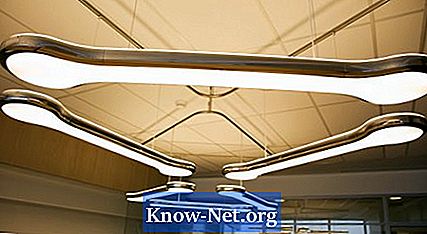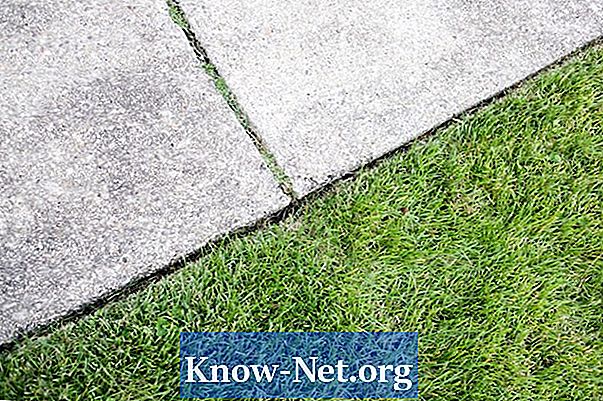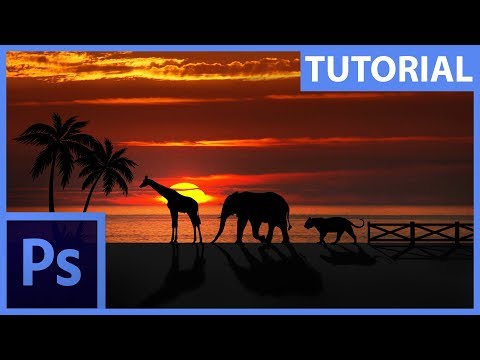
Obsah
- Vytvorenie klipartu 1
- Krok 1
- Krok 2
- Krok 3
- Krok 4
- Krok 5
- Krok 6
- Vytvorenie klipartu 2
- Krok 1
- Krok 2
- Krok 3
- Krok 4

Kreslené fotografie môžu byť zábavným doplnkom k virtuálnym profilom a e-mailom alebo môžu oživiť informačné vestníky a ďalšie tlačené materiály. Aj keď sú na internete tisíce klipartov, nemusíte sa na ne obmedzovať. Môžete si ich vytvoriť pomocou vlastných fotografií. Postupujte podľa nižšie uvedeného tutoriálu a pomocou aplikácie Photoshop urobte z obrázkov svojho života kresby.
Vytvorenie klipartu 1
Krok 1
Uistite sa, že fotografia, ktorú chcete previesť na klipart, je uložená v počítači. Pred pokračovaním urobte úpravy, napríklad orezanie alebo zosvetlenie.
Krok 2
Otvorte Photoshop a pôvodný obrázok.
Krok 3
Kliknite na „Filter“, posuňte sa nadol na „Tahy štetca“ a vyberte „Paint Trail“. Zobrazí sa okno, v ktorom môžete rôznymi spôsobmi upraviť vzhľad obrázka, napríklad veľkosť ťahu a intenzitu svetla. Vykonajte úpravy, kým nedosiahnete požadovaný výsledok.
Krok 4
Analyzujte obrázok a zistite, či vyzerá rozmazane. Ak je to tak, kliknite na „Filter“ a potom na „Ostrosť“, aby bol obrázok čistejší.
Krok 5
Posledný prechod z normálnej fotografie na kresbu urobte znova pomocou filtra. Potom kliknite na „Skreslenie“ a potom na „Sférické“. Zobrazí sa rámček. Nájdite režim. Tam uvidíte možnosť „Horizontálne“. Posúvajte kurzor, kým obrázok nevyzerá tak, ako chcete.
Krok 6
Uložte obrázok s názvom, ktorý obsahuje „klipart“.
Vytvorenie klipartu 2
Krok 1
Vo Photoshope otvorte fotografiu, ktorú chcete zmeniť na klipart.
Krok 2
Podľa potreby zmeňte jas a kontrast vo voľbe „Úpravy“.
Krok 3
Kliknite na „Filter“. Vyberte možnosť „Rozostrenie“ a potom vyberte niektoré z možností, ktoré sa zobrazia, napríklad „Gaussovo rozostrenie“ alebo „Inteligentné rozostrenie“. Upravte polomer a prahovú hodnotu, kým nebudete s obrázkom spokojní.
Krok 4
Uložte obrázok s názvom „clipart“ v mene.